So reparieren Sie hohe CPU -Verwendung durch Chrome
Die hohe CPU-Belegung von Chrom kann gelöst werden, wenn: 1. Task-Manager (Shift ESC) verwendet werden, um hochressourcenkonsumierende Registerkarten oder Erweiterungen zu lokalisieren und sie zu schließen. 2. Deaktivieren oder deinstallieren unnötige Erweiterungen und wählen Sie leichte Alternativen aus; 3. Schalten Sie die Hardware -Beschleunigung von Chrome aus und halten Sie die Browser auf dem neuesten Stand. 4. Reinigen Sie Caches und Cookies, um die Betriebseffizienz zu verbessern; 5. Steuern Sie die Anzahl der Registerkarten und verwenden Sie Plug-Ins, um ungewöhnliche Seiten zu erhalten. Die obigen Schritte können die CPU -Verwendung effektiv reduzieren.

Die hohe CPU -Verwendung von Chrome ist ein Problem, dem viele Menschen begegnen, insbesondere wenn sie mehrere Registerkarten öffnen oder Webanwendungen ausführen. Dieses Problem hängt normalerweise mit Erweiterungen, Webseiteninhalten und Hintergrundprozessen zusammen. Um es zu lösen, besteht der Schlüssel darin, die spezifischen Gründe herauszufinden und dann auf gezielte Weise damit umzugehen.
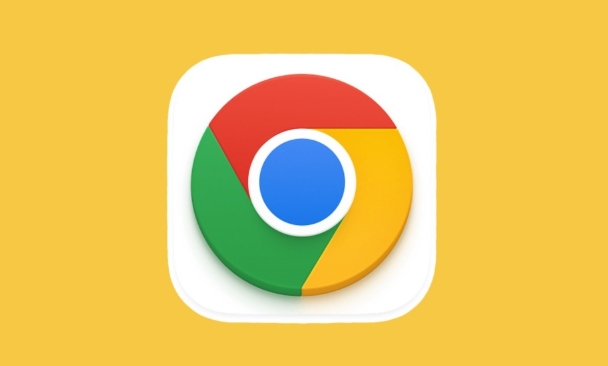
Überprüfen Sie den Berufstatus im Task -Manager
Der eigene Task -Manager von Chrome kann Ihnen dabei helfen, schnell zu finden, welche Registerkartenseite in der CPU "Eat" ausgeht.
Verknüpfung von Task -Task -Manager von Kurzschluss, um die CPU und die Speicherverwendung jedes Prozesses zu sehen.
Der entscheidende Punkt ist zu sehen, welcher besonders hoch ist. Es kann sein, dass eine bestimmte Webseite Skripte ausgeführt wurde oder dass die Anzeigen oder Videos automatisch abgespielt werden.
- Tabellen Sie die Ausnahme -Registerkarten -Seiten : Zum Beispiel Seiten, die lange Zeit hohe Ressourcen belegen.
- Beachten Sie die Erweiterung : Einige Plug-Ins werden im Hintergrund ausgeführt, auch wenn sie nicht verwendet werden. Sie können sie vorübergehend deaktivieren, um zu versuchen, festzustellen, ob sich eine Verbesserung vorliegt.
Verringern Sie die Eingriffe durch Erweiterungen
Viele Chrome-Benutzer haben viele Plug-Ins installiert, z. B. Anzeigenblockierung, Übersetzungswerkzeuge, Notizanwendungen usw., die im Hintergrund stillschweigend ausgeführt werden können, um die CPU-Last zu erhöhen.
Sie können die Erweiterungsverwaltungsseite über chrome://extensions/ und deaktivieren Sie sie nacheinander deaktivieren, um festzustellen, ob das Problem gelindert wird.
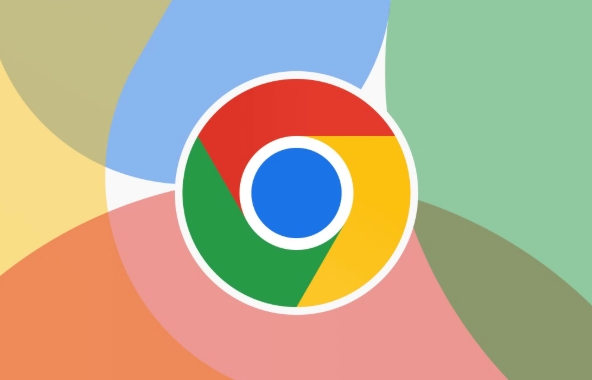
- Selten verwendete Erweiterungen können direkt deinstalliert werden
- Behalten Sie die notwendigen, aber versuchen Sie, leichte Alternativen zu wählen
- Einige Erweiterungen können in den Umgebungen "On Demand aktivieren" ermöglichen, um die Situation des Bewohners im Hintergrund zu verringern
Passen Sie die Chromeinstellungen an und aktualisieren Sie Browser
Manchmal liegt das Problem nicht auf Webseiten oder Plug-Ins, aber einige der eigenen Funktionen von Chrome sind unangemessen.
- Schalten Sie die Hardwarebeschleunigung aus: Gehen Sie zu Einstellungen → System → deaktivieren
- Aktualisieren Sie Chrome: Ältere Versionen haben möglicherweise Leistungsprobleme oder Fehler. Stellen Sie sicher, dass Ihr Browser auf dem neuesten Stand ist
- Reinigen Sie Caches und Cookies: Langfristiges Versagen bei der Reinigung kann auch die betriebliche Effizienz beeinflussen
Wenn Sie gleichzeitig viele Browser haben, können Sie auch versuchen, zu Edge oder Firefox zu wechseln, um festzustellen, ob es ähnliche Probleme gibt, und zu bestätigen, ob es für Chrome einzigartig ist.
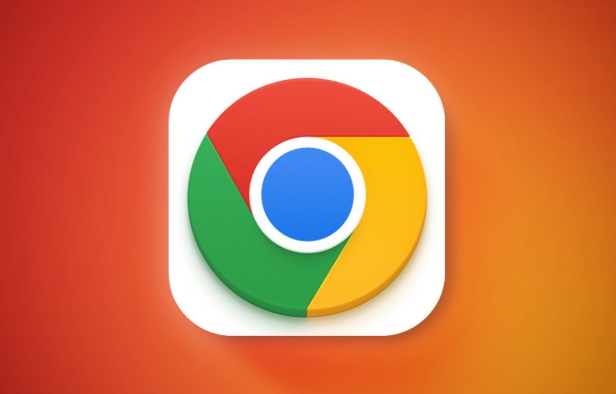
Vermeiden Sie zu viele Registerkarten und komplexe Webseiten
Viele Menschen sind es gewohnt, mehr als ein Dutzend oder sogar Dutzende von Registerkarten auf einmal zu öffnen, was für jeden Browser eine Belastung darstellt.
Vor allem die Webseiten, die mit einer großen Anzahl von JS, Videos und Animationen eingebettet sind, verbrauchen viel CPU.
- Sie können das Registerkarten-Seitenverwaltungs-Plug-In verwenden, um die vorübergehend nicht verwendeten Seiten zu erhalten
- Priorität beim Schließen unerwünschter Backend -Tags
- Für häufig besuchte Websites sollten Sie sie mit PWA auf dem Desktop installieren, das stabiler ist, um separat auszuführen.
Im Allgemeinen ist die hohe CPU -Verwendung von Chrom nicht unbedingt auf Probleme mit dem Browser selbst zurückzuführen, sondern wird häufiger durch die Verwendungsmethode und -umgebung verursacht. Das Anpassen der Expansion, die Optimierung der Einstellungen und die Steuerung der Anzahl der Tags können den größten Teil der Situation im Wesentlichen lindern.
Das obige ist der detaillierte Inhalt vonSo reparieren Sie hohe CPU -Verwendung durch Chrome. Für weitere Informationen folgen Sie bitte anderen verwandten Artikeln auf der PHP chinesischen Website!

Heiße KI -Werkzeuge

Undress AI Tool
Ausziehbilder kostenlos

Undresser.AI Undress
KI-gestützte App zum Erstellen realistischer Aktfotos

AI Clothes Remover
Online-KI-Tool zum Entfernen von Kleidung aus Fotos.

Clothoff.io
KI-Kleiderentferner

Video Face Swap
Tauschen Sie Gesichter in jedem Video mühelos mit unserem völlig kostenlosen KI-Gesichtstausch-Tool aus!

Heißer Artikel

Heiße Werkzeuge

Notepad++7.3.1
Einfach zu bedienender und kostenloser Code-Editor

SublimeText3 chinesische Version
Chinesische Version, sehr einfach zu bedienen

Senden Sie Studio 13.0.1
Leistungsstarke integrierte PHP-Entwicklungsumgebung

Dreamweaver CS6
Visuelle Webentwicklungstools

SublimeText3 Mac-Version
Codebearbeitungssoftware auf Gottesniveau (SublimeText3)
 Wie beheben Sie das Problem mit dem schwarzen Bildschirm in Google Chrome?
Aug 06, 2025 pm 12:22 PM
Wie beheben Sie das Problem mit dem schwarzen Bildschirm in Google Chrome?
Aug 06, 2025 pm 12:22 PM
DeaktivierenhardwareAccelerationBygoingtochromenettings → SystemAndtogglingoff "UseHardwareAccelerationWheAvableable", thenrelaunchchrome.2
 Was ist der 'Dienstprozess' im Task -Manager von Chrome?
Aug 05, 2025 am 07:43 AM
Was ist der 'Dienstprozess' im Task -Manager von Chrome?
Aug 05, 2025 am 07:43 AM
Die Dienstprozesse von Chrome sind für Aufgaben auf Systemebene verantwortlich, die sich nicht mit Webseiten oder Erweiterungen beziehen, z. B. Downloads, den Zugriff auf Zwischenablettung, das Ausführen von Netzwerkstapeln usw. 1. Es isoliert verschiedene Arten von praktischen Aufgaben, um die Sicherheit und Leistung zu verbessern, z. 2. Es ist normal, dass mehrere Versorgungsprozesse gleichzeitig ausgeführt werden. Jeder Prozess arbeitet unabhängig, um zu verhindern, dass ein Problem einen Gesamtabsturz verursacht. 3. Wenn ein Versorgungsverfahren zu viele Ressourcen einnimmt, kann er durch temporäre Operationen wie das Herunterladen großer Dateien verursacht werden. Wenn es weiterhin hoch ist, können Sie versuchen, den Browser neu zu starten, nach Erweiterungen zu überprüfen oder Chrome zu aktualisieren.
 Warum ist das Scrollen in Chrom nicht glatt?
Aug 08, 2025 am 03:58 AM
Warum ist das Scrollen in Chrom nicht glatt?
Aug 08, 2025 am 03:58 AM
Wenn Chrome Scrolling nicht reibungslos ist, können Sie die folgenden Methoden zur Lösung von Methoden ausprobieren: 1. Überprüfen Sie, ob die Hardwarebeschleunigung eingeschaltet oder in Konflikt gerückt wird, und versuchen Sie, sie auszuschalten, um die Stabilität zu verbessern. 2. Deaktivieren Sie Extensions-Plug-Ins, die Ressourcen belegen, insbesondere für Werbeblocker-Plug-Ins. A. Komplexe Webseiteninhalte können zu Scrolling -Verzögerungen führen, und Sie können den Browser- oder Netzwerkumgebungstest ändern. 4. Aktualisieren Sie Chrome- und Systemversionen und saubere Caches, um die Leistung zu optimieren.
 Wie repariere ich Google Chrome, wenn es beim Start stürzt?
Aug 11, 2025 pm 04:11 PM
Wie repariere ich Google Chrome, wenn es beim Start stürzt?
Aug 11, 2025 pm 04:11 PM
CloseAllchromeProcesseSviataskManagerandrestartChrometoresolvestuckbackgrocess.2.Startchromeinsafemodesing-the-tribierer AuslöserflagToCheckiffeTextensionsArcausingthecrash, thendisablethemindividyifyidifyidyificytheculprit.3.Resetres
 So reparieren Sie die CPU -Verwendung, die beim Spielen von R.E.P.O. zu hoch ist.
Aug 14, 2025 pm 10:23 PM
So reparieren Sie die CPU -Verwendung, die beim Spielen von R.E.P.O. zu hoch ist.
Aug 14, 2025 pm 10:23 PM
Ifr.E.P.O.Causeshighcpuusage, TrythesSteps: 1.LOWERIN-GAMGRAPHICSANDCAPFPS.2.updategpuandchipsetdrivers.3.CLOSBACKGROCKAPSVIATASKAsMANAGER.4.SetPowerPlantohighperformance.
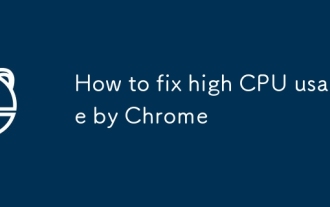 So reparieren Sie hohe CPU -Verwendung durch Chrome
Aug 07, 2025 am 08:38 AM
So reparieren Sie hohe CPU -Verwendung durch Chrome
Aug 07, 2025 am 08:38 AM
Das Problem von Chrome, die eine hohe CPU einnimmt, kann mit den folgenden Methoden gelöst werden: 1. verwenden Sie Task Manager (Shift ESC), um hochressourcenkonsumierende Registerkarten oder Erweiterungen zu lokalisieren und sie zu schließen. 2. Deaktivieren oder deinstallieren unnötige Erweiterungen und wählen Sie leichte Alternativen aus; 3. Ausschalten der Hardware -Beschleunigungsfunktion von Chrome und halten Sie die Browser auf dem neuesten Stand. 4. Reinigen Sie Caches und Cookies, um die Betriebseffizienz zu verbessern; 5. Steuern Sie die Anzahl der Registerkarten und verwenden Sie Plug-Ins, um ungewöhnliche Seiten zu erhalten. Die obigen Schritte können die CPU -Verwendung effektiv reduzieren.
 Mein Mikrofon funktioniert nicht in Google Chrome
Aug 05, 2025 am 07:29 AM
Mein Mikrofon funktioniert nicht in Google Chrome
Aug 05, 2025 am 07:29 AM
Checkchrome'smicrophonermissionsandensurethesieSallowdoAccessit.2.SelectTheCorrectMicrophoneinchroms-Setting.3.TestHemicoutSchrometoruleouthardwareSues.4.Clearsineperminmissionen und -Grantmicrophoneaccess.5.CLOSECONSECONFLICINGSHATMATMAYBE
 Warum öffnet Google Chrome so langsam auf meinem Computer?
Aug 08, 2025 pm 01:47 PM
Warum öffnet Google Chrome so langsam auf meinem Computer?
Aug 08, 2025 pm 01:47 PM
ToomanyextenSsionSorAppsRunningatStartupslowchrome; disableUnusedonesViachrome: //extensions.2.ChromesettorestorePreviousTabsDelaySlaunch;







